วิธีสร้างเรื่องราวใน Facebook

การสร้างเรื่องราวใน Facebook สามารถสนุกสนานมาก นี่คือวิธีการที่คุณสามารถสร้างเรื่องราวบนอุปกรณ์ Android และคอมพิวเตอร์ของคุณได้.

คุณลักษณะการนำทางด้วยเสียงของ Google Maps ช่วยให้การนำทางไปยังจุดหมายปลายทางของคุณง่ายขึ้นด้วยการบอกเส้นทางแบบเลี้ยวต่อเลี้ยวและคำแนะนำแบบเสียงพูด หากคุณต้องการประสบการณ์การขับขี่ที่เงียบกว่าและต้องการอาศัยสัญญาณภาพในการนำทาง คุณสามารถปิดการนำทางด้วยเสียงของ Google Maps บน Android หรือ iPhone ของคุณได้อย่างง่ายดาย
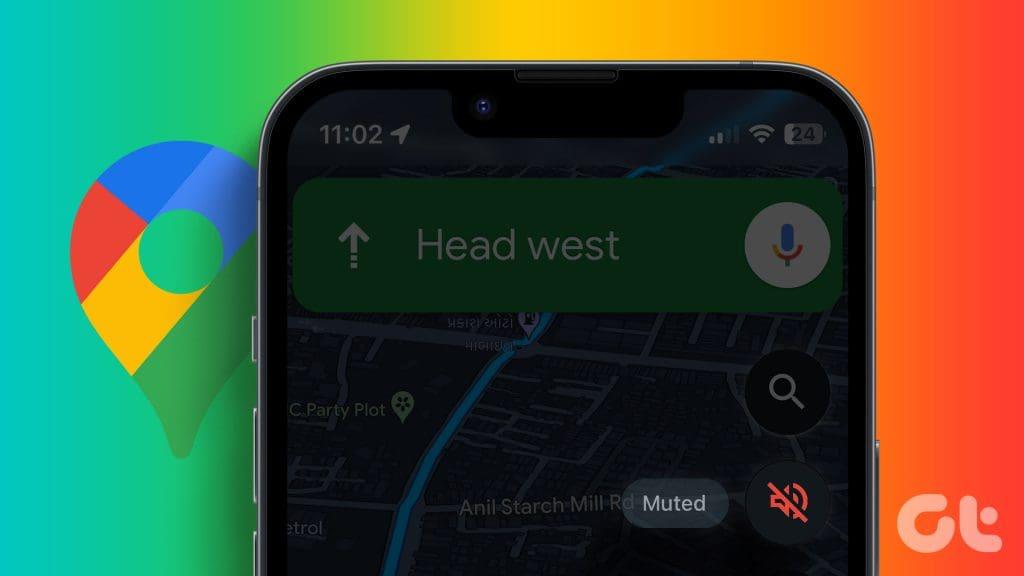
แน่นอน หากคุณต้องการปิดเสียงแนะนำเส้นทางชั่วคราว คุณสามารถลดระดับเสียงลงได้ อย่างไรก็ตาม หากคุณไม่ต้องการทำเช่นนั้นหรือต้องการวิธีแก้ปัญหาอย่างถาวร ต่อไปนี้คือวิธีปิดเสียงการนำทางในแอป Google Maps
หมายเหตุ:สำหรับบทความนี้ เราใช้โทรศัพท์ Android เพื่อจับภาพหน้าจอ เนื่องจาก Google Maps มีอินเทอร์เฟซผู้ใช้ที่คล้ายกันบน Android และ iOS คุณจึงสามารถทำตามขั้นตอนเดียวกันบน iPhone ได้
วิธีที่ตรงไปตรงมาที่สุดในการปิดหรือปิดเสียงเส้นทางใน Google Maps คือจากเมนูการตั้งค่าในแอป เรามาเริ่มกันเลยดีกว่า
ขั้นตอนที่ 1:เปิดแอป Google Maps บน Android หรือ iPhone ของคุณ แตะที่รูปโปรไฟล์ของคุณที่มุมขวาบนและเลือกการตั้งค่าจากเมนูที่ปรากฏขึ้น


ขั้นตอนที่ 2:เลื่อนลงเพื่อแตะการตั้งค่าการนำทาง

ขั้นตอนที่ 3:ใต้ส่วนเสียงและเสียง ให้เลือกตัวเลือกปิดเสียง
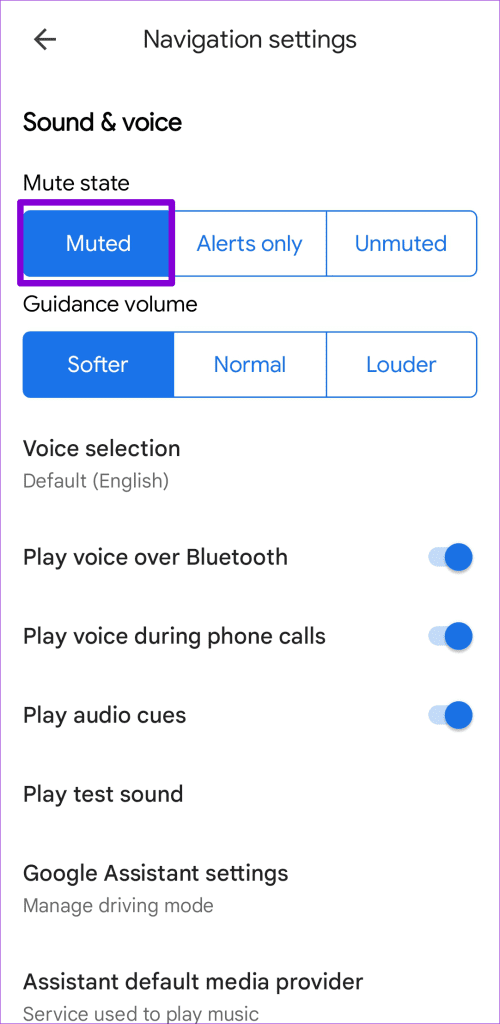
วิธีปิด Google Maps Voice ขณะนำทาง
อีกวิธีหนึ่งในการปิดเสียงนำทางใน Google Maps คือจากหน้าจอการนำทาง วิธีนี้ช่วยให้คุณสามารถเปิดหรือปิดใช้งานการนำทางด้วยเสียงได้อย่างง่ายดายตามต้องการระหว่างการเดินทางโดยไม่ต้องไปที่การตั้งค่าแอพ
หากต้องการปิดเสียงของ Google Mapsขณะนำทาง ให้ใช้ขั้นตอนเหล่านี้:
ขั้นตอนที่ 1:เปิดแอป Google Maps แตะแถบค้นหาที่ด้านบน ป้อนจุดหมายปลายทางของคุณในช่องค้นหา และเลือกตัวเลือกจากผลลัพธ์ที่มีอยู่
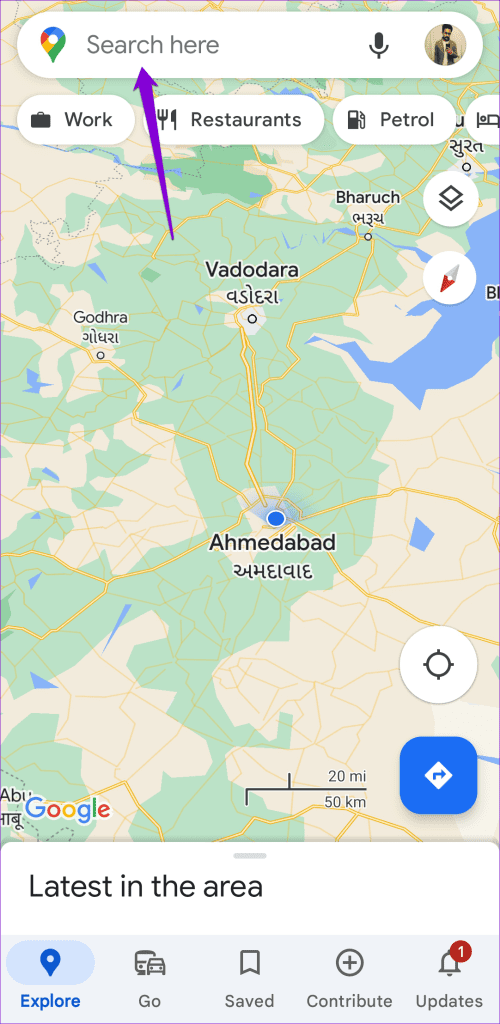
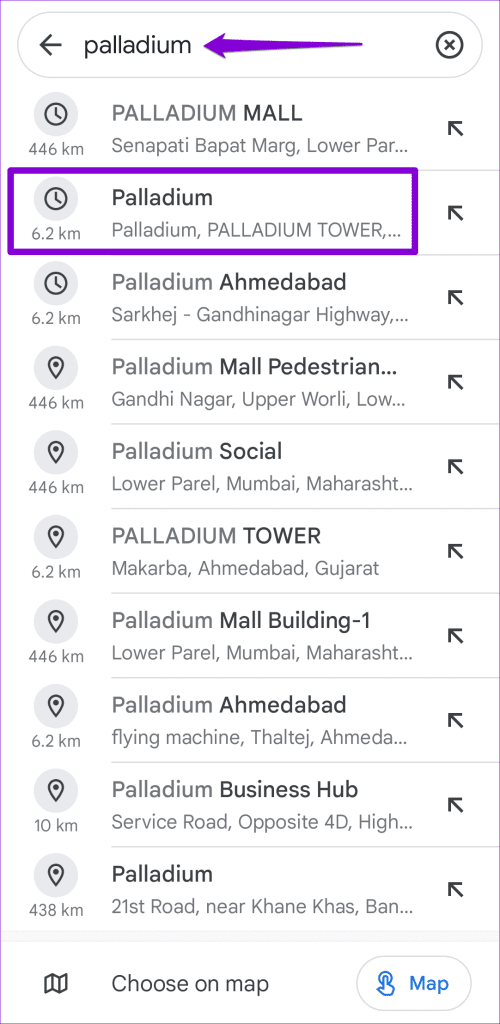
ขั้นตอนที่ 2:แตะปุ่มเริ่มที่ด้านล่างเพื่อเริ่มการนำทาง
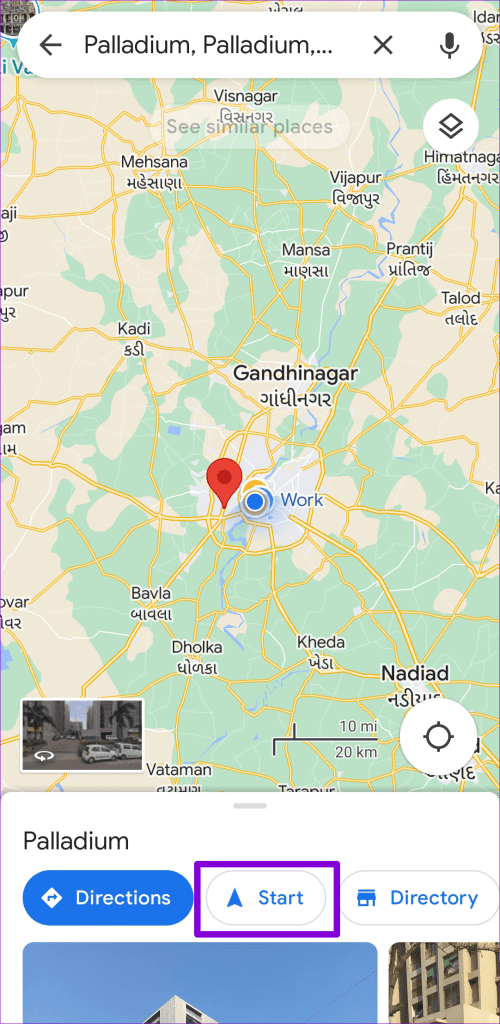
ขั้นตอนที่ 3:แตะไอคอนลำโพงที่มุมขวาบน จากนั้นแตะไอคอนปิดเสียง (ไอคอนลำโพงที่มีเส้นขีดทับ) เพื่อปิดการนำทางด้วยเสียง
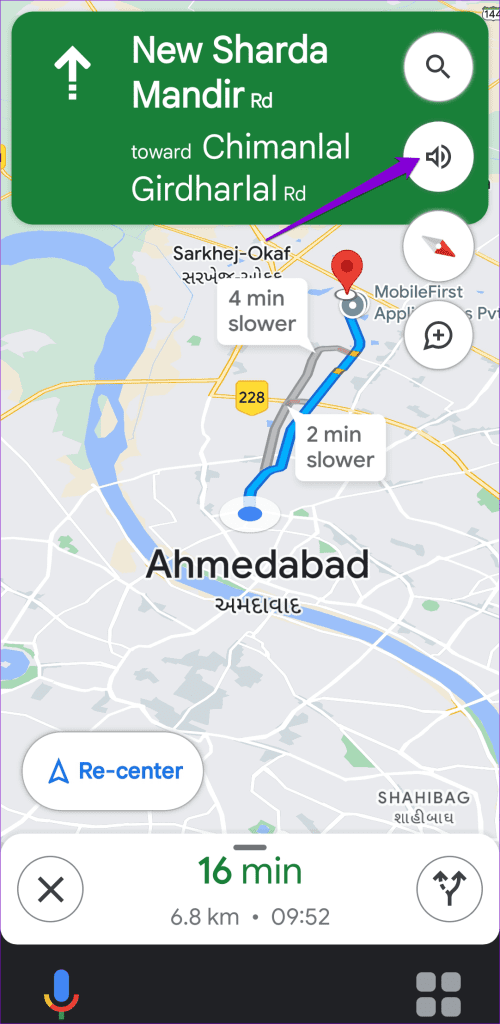
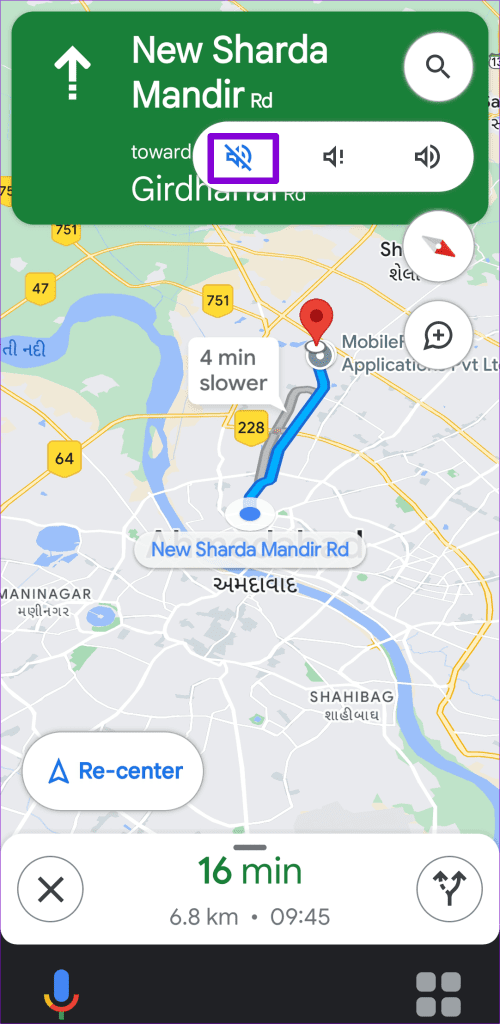
วิธีปิดเสียงการนำทางด้วยเสียงของ Google Maps ระหว่างการโทร
การนำทางด้วยเสียงของ Google Maps อาจมีประโยชน์เมื่อคุณต้องการไปยังสถานที่ใดที่หนึ่ง แต่ก็อาจสร้างความรำคาญได้เช่นกันหากคุณอยู่ระหว่างการโทร โชคดีที่คุณสามารถปิดเสียงการนำทางของ Google Maps ในระหว่างการโทรได้ นี่คือขั้นตอนสำหรับสิ่งเดียวกัน
ขั้นตอนที่ 1:เปิด Google Maps บน Android หรือ iPhone ของคุณ
ขั้นตอนที่ 2:แตะที่ไอคอนโปรไฟล์ของคุณที่มุมขวาบนและเลือกการตั้งค่าจากเมนูที่ปรากฏขึ้น


ขั้นตอนที่ 3:แตะที่การตั้งค่าการนำทางและปิดการสลับสำหรับ 'เล่นเสียงระหว่างการโทร' ในเมนูต่อไปนี้

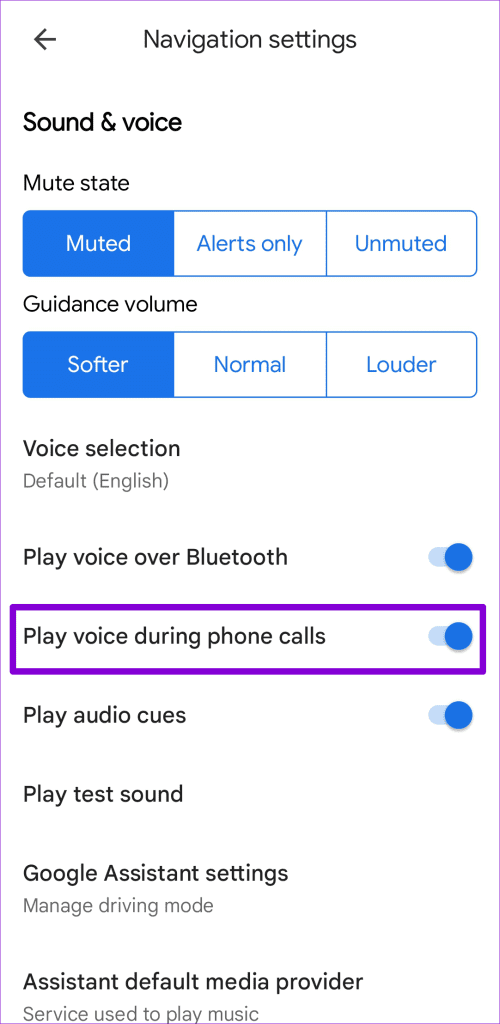
หลังจากนั้น Google Maps จะปิดเสียงการนำทางขณะสนทนาทางโทรศัพท์ ในช่วงเวลาดังกล่าว คุณจะต้องอาศัยสัญญาณภาพจากแผนที่บนอุปกรณ์ของคุณ แทนการใช้เสียงนำทางในการนำทาง
วิธีฟังเฉพาะการแจ้งเตือนการจราจรขณะนำทางใน Google Maps
ข้อเสียเปรียบหลักประการหนึ่งของการปิดการนำทางด้วยเสียงของ Google Maps ก็คือ คุณจะไม่ได้รับการแจ้งเตือนการจราจรหรือการอัปเดตใดๆ บน Android หรือ iPhone ของคุณ ซึ่งรวมถึงข้อมูลแบบเรียลไทม์เกี่ยวกับอุบัติเหตุ การปิดถนน และความล่าช้า ซึ่งอาจจำเป็นสำหรับการหลีกเลี่ยงการจราจรติดขัด โดยเฉพาะบนเส้นทางยาว
เพื่อแก้ไขปัญหานี้ คุณสามารถกำหนดค่า Google Maps ให้แจ้งเตือนการจราจรขณะนำทางเท่านั้น แทนที่จะแจ้งเส้นทาง ต่อไปนี้เป็นวิธีดำเนินการดังกล่าว
ขั้นตอนที่ 1:เปิด Google Maps บน Android หรือ iPhone ของคุณ แตะที่รูปโปรไฟล์ของคุณที่มุมขวาบน และเลือกการตั้งค่า


ขั้นตอนที่ 2:แตะที่การตั้งค่าการนำทางและเลือกการแจ้งเตือนเท่านั้นภายใต้สถานะปิดเสียง

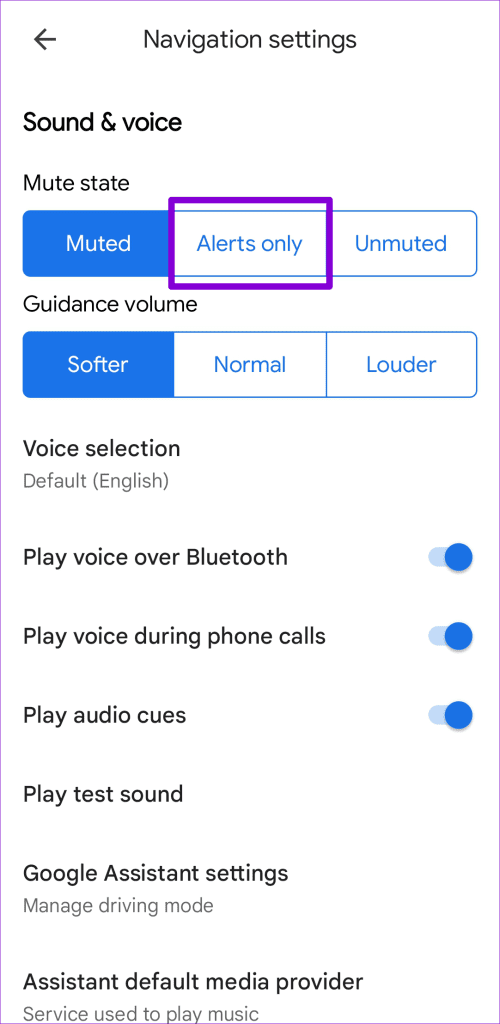
หรือหากคุณอยู่ที่หน้าจอการนำทางอยู่แล้ว ให้แตะไอคอนลำโพงที่มุมขวาบนแล้วเลือกไอคอนการแจ้งเตือนเท่านั้น (ไอคอนลำโพงที่มีเครื่องหมายอัศเจรีย์อยู่ข้างๆ)
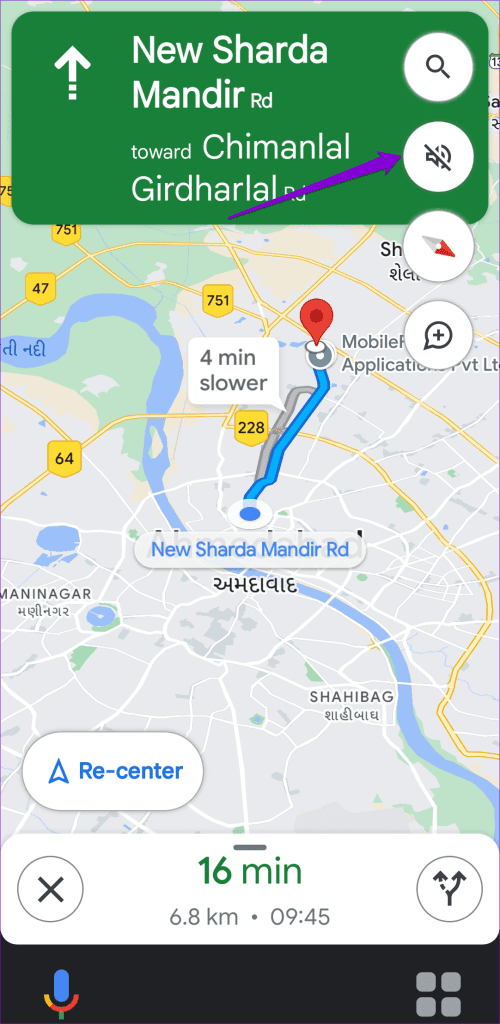
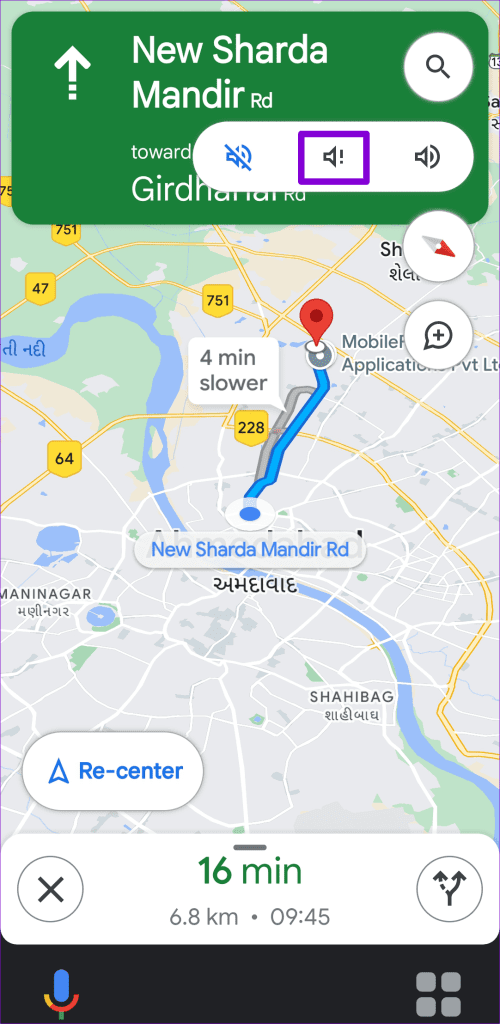
Google Maps จะพูดถึงเฉพาะการแจ้งเตือนการจราจรเท่านั้น ซึ่งช่วยให้คุณไปถึงจุดหมายได้อย่างปลอดภัยและตรงเวลา
ถนนอันเงียบสงบข้างหน้า
การนำทางด้วยเสียงของ Google Maps สามารถรบกวนเพลงของคุณและยังเป็นข้อกังวลด้านความเป็นส่วนตัวในระหว่างการโทรศัพท์อีกด้วย โชคดีที่การปิดหรือปิดเสียงเส้นทางในแอป Google Maps นั้นค่อนข้างง่าย ต้องการใช้ Google Maps ให้เกิดประโยชน์สูงสุดหรือไม่ ดูคำแนะนำและเคล็ดลับที่ดีที่สุดสำหรับ Google Maps
การสร้างเรื่องราวใน Facebook สามารถสนุกสนานมาก นี่คือวิธีการที่คุณสามารถสร้างเรื่องราวบนอุปกรณ์ Android และคอมพิวเตอร์ของคุณได้.
เรียนรู้วิธีปิดเสียงวิดีโอที่กวนใจใน Google Chrome และ Mozilla Firefox ด้วยบทแนะนำนี้.
แก้ปัญหาเมื่อ Samsung Galaxy Tab S8 ติดอยู่บนหน้าจอสีดำและไม่เปิดใช้งาน.
บทแนะนำที่แสดงวิธีการสองวิธีในการป้องกันแอพจากการเริ่มต้นใช้งานบนอุปกรณ์ Android ของคุณเป็นการถาวร.
บทแนะนำนี้จะแสดงวิธีการส่งต่อข้อความจากอุปกรณ์ Android โดยใช้แอป Google Messaging.
คุณมี Amazon Fire และต้องการติดตั้ง Google Chrome บนมันหรือไม่? เรียนรู้วิธีติดตั้ง Google Chrome ผ่านไฟล์ APK บนอุปกรณ์ Kindle ของคุณ.
วิธีการเปิดหรือปิดฟีเจอร์การตรวจสอบการสะกดในระบบปฏิบัติการ Android.
สงสัยว่าคุณสามารถใช้ที่ชาร์จจากอุปกรณ์อื่นกับโทรศัพท์หรือแท็บเล็ตของคุณได้หรือไม่? บทความนี้มีคำตอบให้คุณ.
เมื่อซัมซุงเปิดตัวแท็บเล็ตเรือธงใหม่ มีหลายอย่างที่น่าตื่นเต้นเกี่ยวกับ Galaxy Tab S9, S9+ และ S9 Ultra
คุณชอบอ่าน eBook บนแท็บเล็ต Amazon Kindle Fire หรือไม่? เรียนรู้วิธีเพิ่มบันทึกและเน้นข้อความในหนังสือใน Kindle Fire.






